word文档中主题颜色怎么更换 Word设置主题颜色的方法
更新时间:2024-08-26 13:37:37作者:yang
Word文档中的主题颜色可以根据个人偏好或者需要进行更换,在Word中设置主题颜色的方法非常简单,只需打开文档并选择设计选项卡,然后在颜色下拉菜单中选择想要应用的主题颜色即可。通过更换主题颜色,可以让文档看起来更加美观和专业,同时也能提升文档的整体视觉效果。愿意尝试新的主题颜色的朋友们不妨动手操作一下,感受一下不同颜色带来的不同视觉体验。
方法如下:
1.打开电脑进入系统后,双击任意的word文档打开。
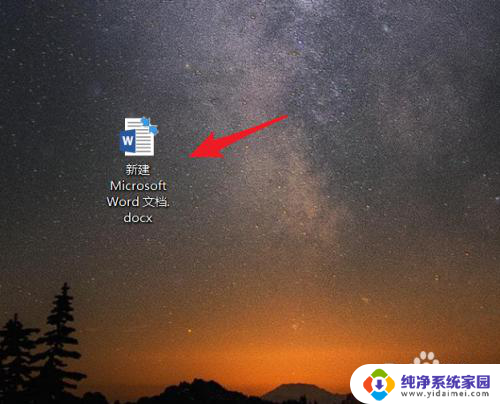
2.打开后,点击左上方的文件选项。
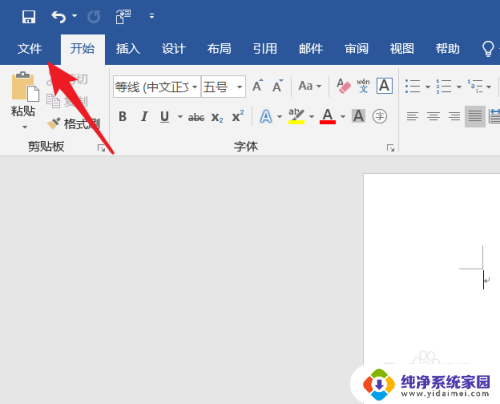
3.点击后,在左侧选择账户的选项进入。
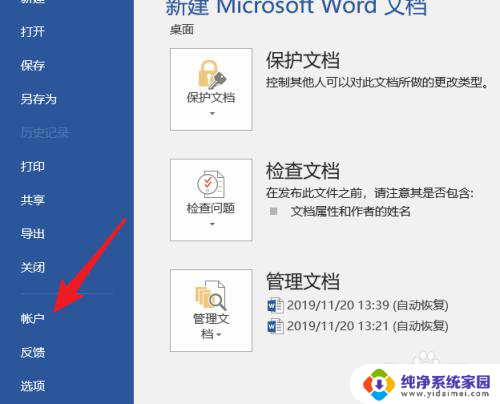
4.点击后,选择office主题下方的颜色。
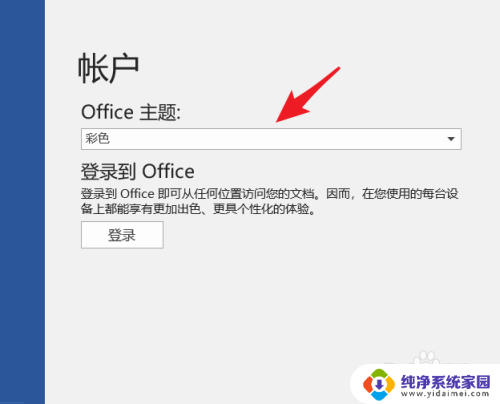
5.点击后,选择需要设置的office主题颜色。
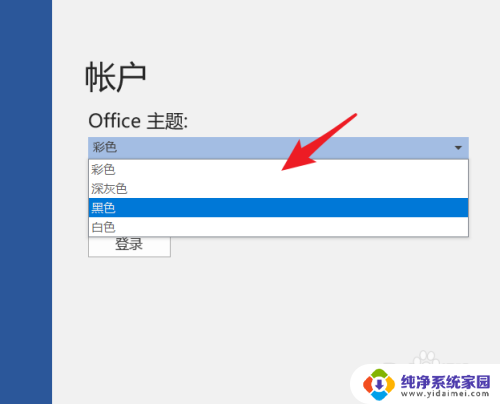
6.点击后,即可应用更换word的主题颜色。
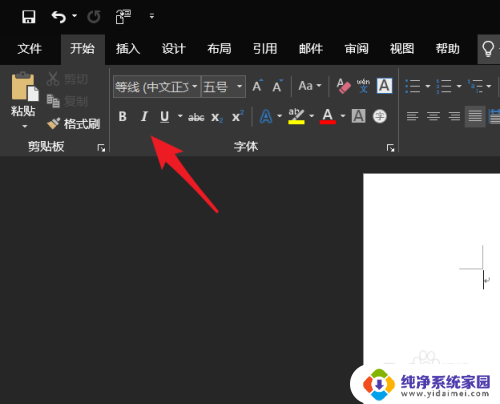
以上就是Word文档中主题颜色如何更换的全部内容,对于不清楚的用户,可以参考以上小编的步骤进行操作,希望对大家有所帮助。
word文档中主题颜色怎么更换 Word设置主题颜色的方法相关教程
- 怎样更改word文档的背景颜色 Word主题颜色设置方法
- 如何更换word文档背景颜色 如何在Word文档中更改背景颜色
- 主题字体颜色怎么换 电脑字体颜色更改技巧
- office主题怎么修改 Office主题颜色设置方法
- word中字体颜色改不了怎么办 word文档字体颜色无法修改
- doc背景颜色怎么设置 Word文档背景颜色怎么设置
- word文档颜色怎么设置绿色 word如何调整页面显示颜色为绿色护眼颜色
- word怎么设置底色 word文档底色如何设置颜色
- wps如何设置主题 wps如何设置主题颜色
- word文档怎么添加背景颜色 Word背景色设置方法
- 笔记本开机按f1才能开机 电脑每次启动都要按F1怎么解决
- 电脑打印机怎么设置默认打印机 怎么在电脑上设置默认打印机
- windows取消pin登录 如何关闭Windows 10开机PIN码
- 刚刚删除的应用怎么恢复 安卓手机卸载应用后怎么恢复
- word用户名怎么改 Word用户名怎么改
- 电脑宽带错误651是怎么回事 宽带连接出现651错误怎么办